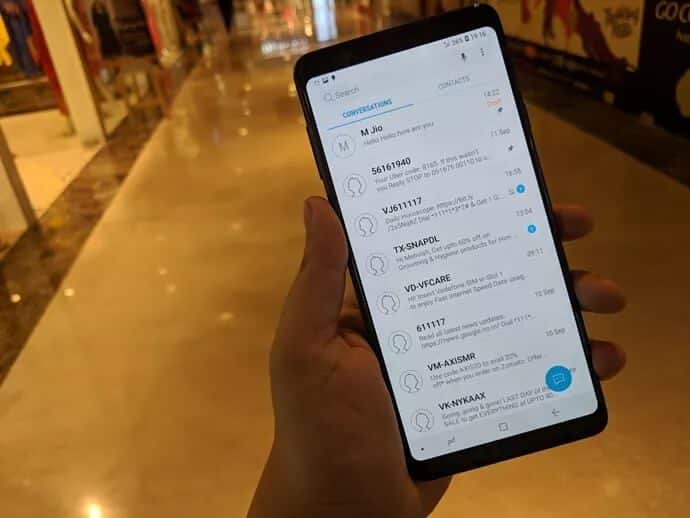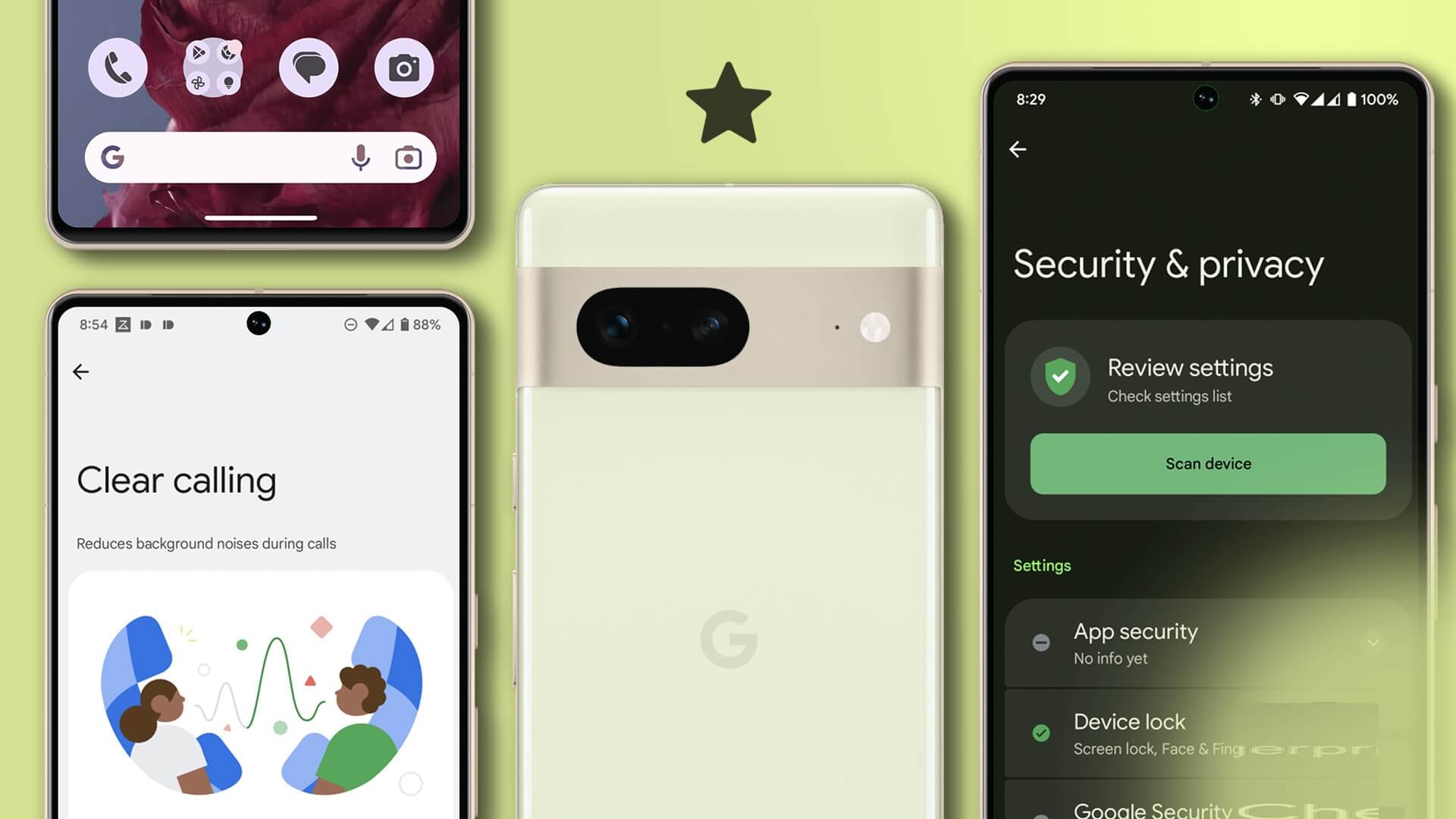Es besteht kein Zweifel, dass die durchschnittliche Bildschirmgröße eines Smartphones außer Kontrolle gerät. Mit den neuesten Angeboten von Android-Geräteherstellern, die fast 7 Zoll erreichen, kann das Navigieren auf der Benutzeroberfläche mit einer Hand eine langwierige Angelegenheit sein. Samsung hat einen dedizierten Einhandmodus hineingepackt Eine Benutzeroberfläche ein Problem ansprechen. So verwenden Sie den Einhandmodus auf Samsung Galaxy-Handys. Wie der Name schon sagt, ist der Einhandmodus so konzipiert, dass Sie das Tablet problemlos verwenden können. Sobald Sie den Modus mit einer Hand bedienen, verkleinert das Betriebssystem den gesamten Bildschirm, damit Sie bequem dieselbe Benutzeroberfläche verwenden können. Lassen Sie uns überprüfen, welches Add-On ausgeführt wird. sollen wir?
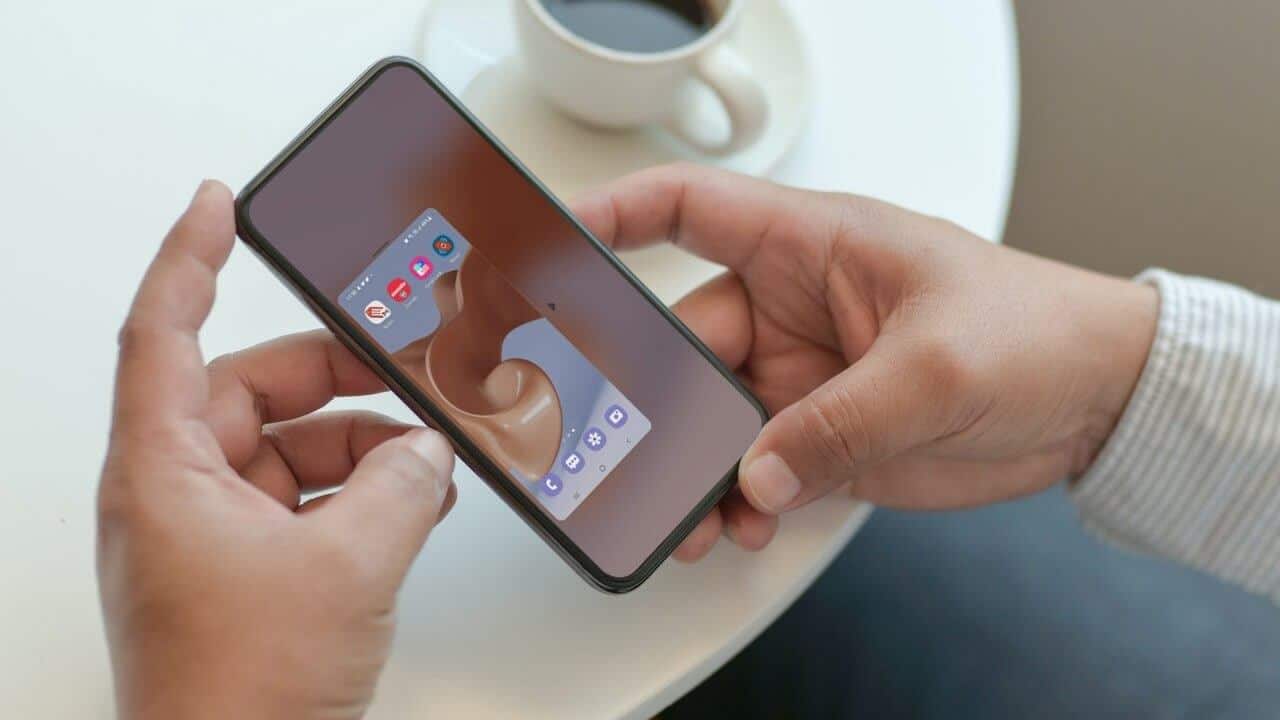
Aktivieren Sie den Einhand-Gestenmodus
Es gibt zwei Möglichkeiten, das Betriebssystem in One UI zu navigieren. Sie können entweder die alten Navigationsschaltflächen (Home, Zuletzt, Zurück) verwenden oder Gesten auswählen, um auf der Benutzeroberfläche zu navigieren.
Wenn Sie Gesten verwenden, müssen Sie einfach unten in der Mitte nach unten wischen, und One UI wechselt in den Einhandmodus.

Sie sehen eine schwebende Benutzeroberfläche mit einem Hintergrund, der dem Hintergrund in einem Verlaufsdesign entspricht.
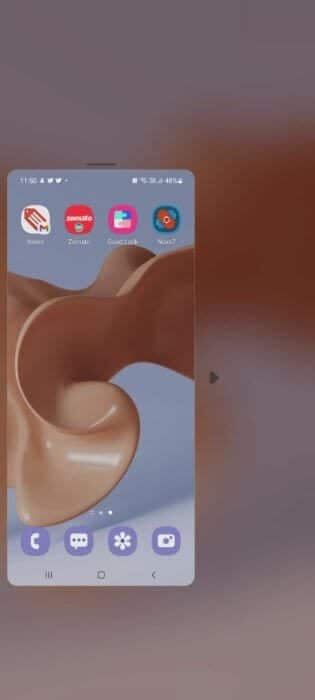
Wenn Sie Linkshänder sind, können Sie klicken Der linke Pfeil Und bewegen Sie den Modus mit einer Hand auf die linke Seite. Tippen Sie ebenfalls auf rechter Pfeil um es zu verschieben entgegengesetzten Richtung.
Es gibt keine Möglichkeit, die Größe des Modus mit einer Hand zu ändern. Sie können die Position des Fensters jedoch über die obere Leiste anpassen. Drücken Sie lange auf die obere Leiste. Dann verschieben Sie das Fenster per Drag and Drop.
Aktivieren Sie den Einhandmodus mit den Navigationstasten
Wenn Sie die Navigationstaste auf Ihrem Galaxy-Telefon verwenden, empfehlen wir den Home-Button-Trick, um den Einhandmodus zu verwenden. Hier müssen Sie einige Anpassungen an den Einstellungen vornehmen.
Zuerst zeigen wir Ihnen, wie Sie zu den Navigationsschaltflächen zurückkehren, um sich auf der Benutzeroberfläche zurechtzufinden, und dann im Einhandmodus eine Änderung an der Einstellung vornehmen.
Schritt 1: Öffnen Einstellungsmenü على Galaxy-Telefon Ihre.
Schritt 2: geh zum Anzeige.
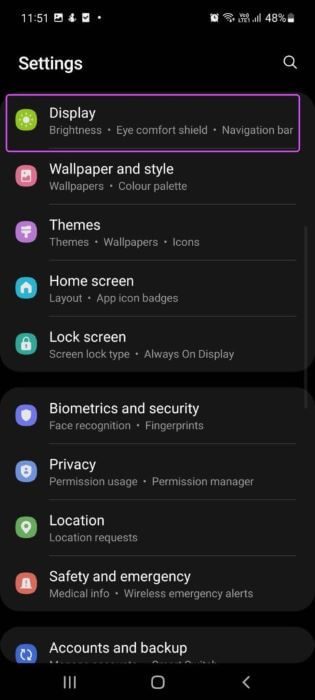
3: Scrollen Sie nach unten und wählen Sie Navigationsleiste.
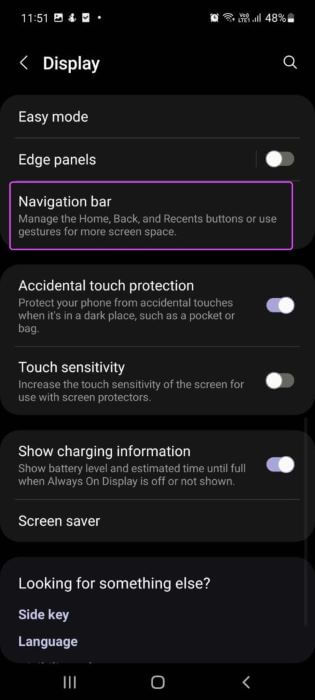
Schritt 4: Aus einer Liste Navigationstyp , Lokalisieren Tasten. aus demselben Die Liste , Du darfst Ändern Sie die Reihenfolge der Schaltflächen Ebenfalls.
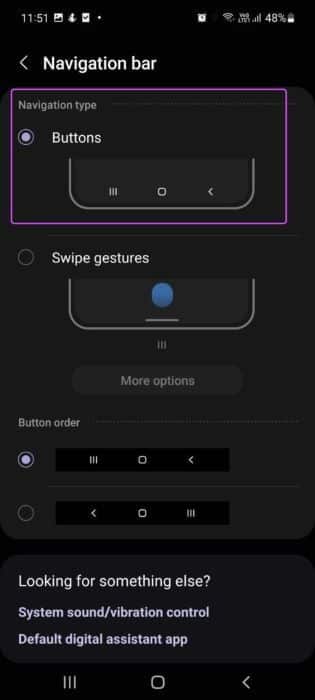
Nachdem Sie One UI von Gesten auf Navigationsschaltflächen geändert haben, können Sie die folgenden Schritte ausführen.
Schritt 1: Nach unten wischen und enthüllen Nachrichtencenter.
Schritt 2: Lokalisieren Einstellungen Getriebe oben.

3: من Einstellungsmenü , Gehe zu Erweiterte Funktionen.
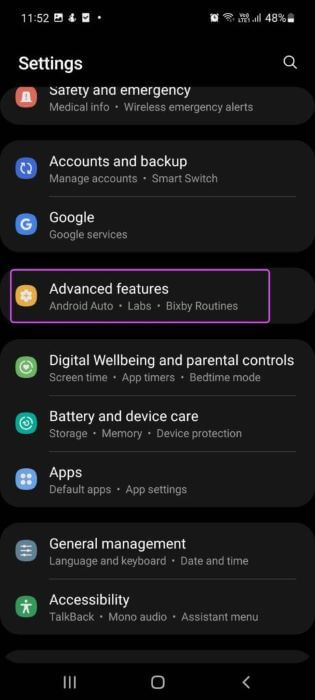
Schritt 4: Lokalisieren Einhandmodus Und drücke die Taste.
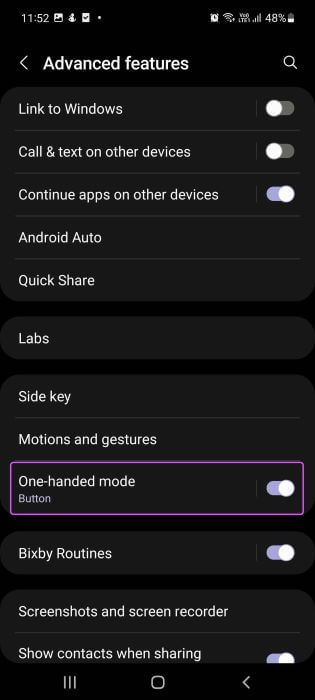
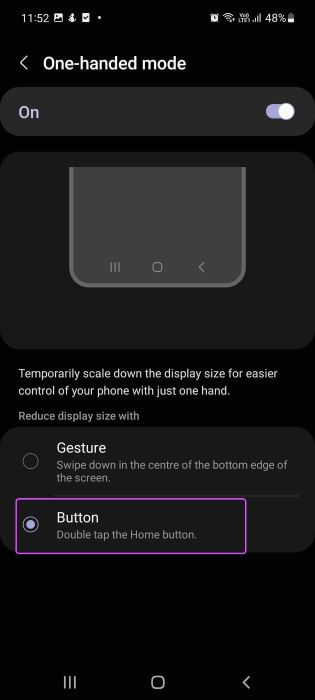
Von nun an können Sie den Home-Button doppelklicken, um den Einhandmodus zu aktivieren. Die üblichen Funktionen des Einhandmodus bleiben wie oben beschrieben identisch.
Verlassen Sie den Einhandmodus
Es ist sehr einfach, mit einer Hand aus der Pose herauszukommen. Sie müssen auf den Seitenpfeil doppelklicken, und die One UI-Oberfläche kehrt zum ursprünglichen Aussehen zurück.
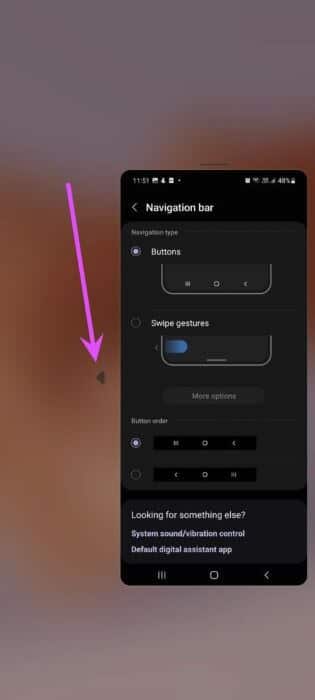
Beachten Sie, wann Machen Sie Screenshots Im Einhandmodus wird ein Vollbild angezeigt, das einen Hintergrund mit Farbverlauf zeigt. Sie sollten den Modus immer mit einer Hand verlassen und dann Screenshots machen.
Einhandmodus deaktivieren
Wenn Sie kein Fan von Samsungs Einhandmodus sind, können Sie die Funktion einfach über das Einstellungsmenü deaktivieren. Einige deaktivieren die Funktion auch, wenn sie es satt haben, den Einhandmodus immer wieder zu aktivieren.
Schritt 1: Öffnen die Einstellungen auf Ihrem Telefon.
Schritt 2: geh zum Erweiterte Funktionen.
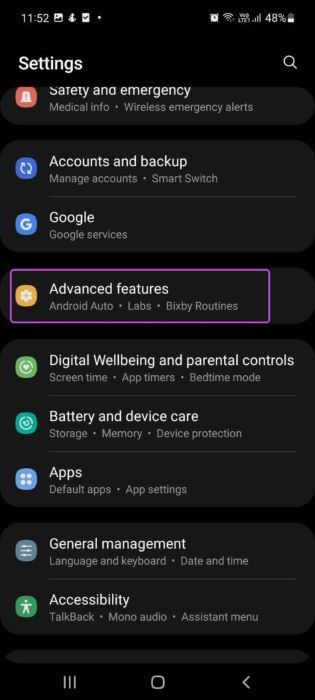
3: deaktivieren Schalten Sie den Modus mit einer Hand um -Dir geht es gut.
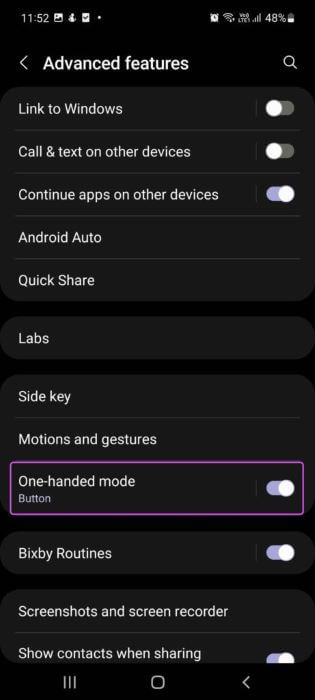
Bonustrick: Verwenden Sie mehrere Fenster in einer Benutzeroberfläche
Eine Benutzeroberfläche voller Edelsteine und versteckter Funktionen. Ein solcher Trick besteht darin, ein Mehrfachfenster aus dem Menü „Zuletzt“ zu verwenden. Sie haben ein schwebendes Anwendungsfenster auf dem Bildschirm, und Sie können die Anwendung zu einer Blase minimieren und von überall darauf zugreifen.
Schritt 1: Öffnen Multitasking-Liste auf Ihrem Telefon.
Schritt 2: Lange drücken App-Symbol und wählen Sie offene Möglichkeit in der Popup-Anzeige.
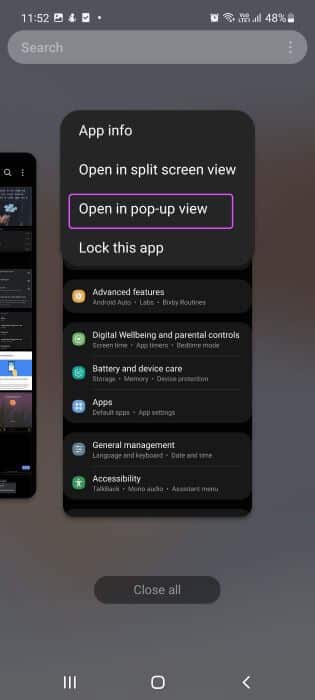
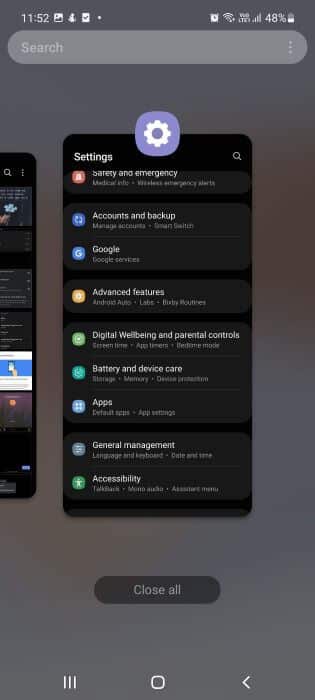
3: Die One UI-App wird in einem kleinen Fenster geöffnet. Sie können auf die obere Leiste klicken und die Anwendungsfenster an Ihrer bevorzugten Position platzieren.
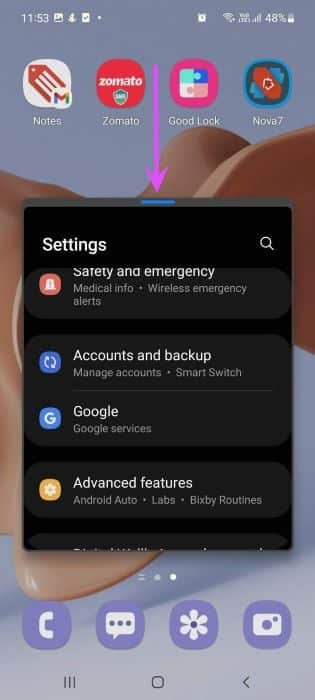
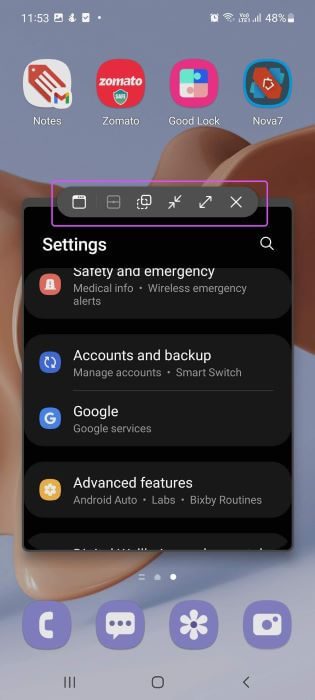
Klicken Sie auf den oberen Cursor, und Sie finden Optionen zum Minimieren oder Erweitern des Anwendungsfensters. Sie sollten die Funktion nicht auf Telefonen mit 4 GB RAM verwenden. Mehrere Fenster nehmen eine Menge RAM in Anspruch, um über einen langen Zeitraum reibungslos zu funktionieren.
Genießen Sie den Einhandmodus auf GALAXY-Telefonen
Samsung packt One UI oft mit Gimmicks, aber der Einhandmodus ist eine Ausnahme. Es wurde sorgfältig entwickelt und zielt darauf ab, ein schmerzhaftes Problem für viele Benutzer zu lösen. Wie sind deine bisherigen Erfahrungen mit dem Einhandmodus? Teilen Sie Ihre Gedanken in den Kommentaren unten mit, wie Sie den Einhandmodus in Samsung Galaxy-Telefonen verwenden können.